La plupart des utilisateurs de smartphones utilisent des cartes SD pour étendre la capacité de stockage de leur téléphone. Cependant, parfois, la carte SD n’est pas reconnue ou détectée par les Android téléphones, ce qui peut être frustrant.
Donc, aujourd’hui, dans cet article, nous allons discuter des raisons pour lesquelles la carte SD n’est pas détectée par votre téléphone et comment y remédier.
À récupérer les données d'une carte SD non reconnue, nous recommandons cet outil:
Cet outil efficace récupérer des fichiers perdus, supprimé, les données inaccessibles à partir de toutes les situations de perte de données en un rien de temps. Récupérez maintenant vos données perdues et supprimées en seulement 3 étapes faciles:
- Téléchargez cet outil de récupération de données évalué Excellent sur Pcmag.com.
- Sélectionnez les types de fichiers que vous souhaitez récupérer et cliquez sur Balayage.
- Prévisualisez les fichiers avant la récupération et choisissez option Récupérer pour restaurer les données supprimées Android.
Pourquoi mon téléphone Android ne détecte-t-il pas ou ne lit-il pas la carte SD?
Eh bien, cela peut arriver pour plusieurs raisons. Vous trouverez ci-dessous les raisons courantes répertoriées responsables d’un tel problème.
- Problèmes de compatibilité
- Problème de connection
- Erreurs de carte SD
- Carte SD corrompue ou endommagée
- Bogues logiciels
Avant d’aller plus loin, examinons l’un des exemples d’utilisateurs réels.
Scénario pratique :
Bonjour à tous, je suis nouveau ici. C’est la première fois que je publie, donc je ne sais pas vraiment si je poste au bon endroit.
Quoi qu’il en soit, je ne sais pas par où commencer mais j’ai rooté mon LG optimus G pro et tout allait bien. Je voulais installer une récupération personnalisée et j’ai téléchargé cette apk appelée récupération G pro. Je l’ai installé et tout allait bien, mais dès que j’ai redémarré mon téléphone, il a fallu du temps pour démarrer, mais il s’est allumé.
L’apk n’a pas fonctionné et aucune récupération n’a été installée, mais après cela, ma carte SD a cessé de fonctionner. Il s’est arrêté de monter et même si j’essaie de «monter une carte SD externe», cela montrera simplement que la carte SD est insérée, mais rien d’autre ne se passe.
J’ai essayé de faire une réinitialisation d’usine mais le problème persiste. S’il vous plaît, aidez car tout va bien sauf la carte SD et j’ai essayé de l’utiliser sur d’autres téléphones et cela fonctionne bien et j’ai essayé d’utiliser une autre carte SD mais cela ne fonctionne pas donc le problème est dans le téléphone. S’il vous plaît, aidez-moi, car j’ai une sauvegarde en titane de mes données sur mon disque dur externe et je ne peux pas la restaurer si cela ne fonctionne pas correctement? Je ne peux pas vraiment tout saisir, alors répondez et je pourrai vous fournir de plus amples informations.
– Message original des forums Android Authority
Résoudre la carte SD non reconnue ou détectée par Android
Pour résoudre le problème de carte SD qui n’apparaît pas sur Android, redémarrez votre téléphone, réinsérez la carte SD et vérifiez si la carte SD contient des erreurs.
Solution 1: Redémarrez votre téléphone Android
Redémarrer votre téléphone Android est la solution la plus simple et la plus efficace pour résoudre le problème de la carte SD externe qui ne fonctionne pas sur Android. Cela peut souvent résoudre des problèmes temporaires sur votre appareil et ses composants.
Pour redémarrer votre appareil, vous devez:
- Appuyez longuement sur le bouton d’alimentation jusqu’à ce que le menu d’alimentation apparaisse.
- Ensuite, cliquez sur Redémarrer.
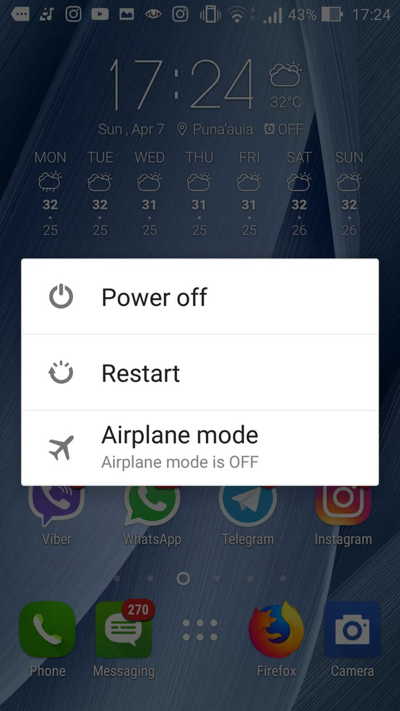
- Attendez que le téléphone redémarre.
- Une fois redémarré, vérifiez s’il reconnaît la carte SD.
Si le redémarrage de votre appareil ne fonctionne pas, passez à la solution suivante.
Solution 2: réinsérez la carte SD
Parfois, une carte SD non reconnue sur Android se produit en raison d’une connexion incorrecte ou lâche. Donc, pour vérifier si c’est le cas, essayez de réinsérer la carte SD dans votre téléphone. Voici comment:
- Éteignez votre téléphone et retirez la carte SD.
- Vérifiez que la carte SD et la fente ne sont pas endommagées. Nettoyez la carte SD et la fente avec un chiffon doux ou une brosse.

- Réinsérez correctement la carte SD dans la fente.
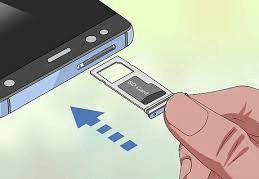
- Maintenant, allumez votre téléphone Android et vérifiez si la carte SD est maintenant reconnue ou non.
Remarque: [Si votre carte SD est endommagée ou cassée, vous devez la remplacer par une nouvelle ou une autre carte SD.]
Lisez également: Correction de la “carte SD supprimée de manière inattendue” sur un téléphone Android
Solution 3: vérifier la compatibilité de la carte SD
Une autre raison courante pour laquelle une carte SD n’est pas détectée par Android est les problèmes de compatibilité. Donc, pour assurer la compatibilité de votre carte SD, vérifiez les spécifications ci-dessous:
- Assurez-vous que la carte SD que vous utilisez a la capacité dans la plage prise en charge par votre téléphone. De nombreux téléphones Android ont des limites sur la capacité maximale de la carte SD qu’ils reconnaissent.
- Assurez-vous que la vitesse de la carte SD correspond à la vitesse minimale requise spécifiée par votre téléphone.
- Il existe plusieurs types de cartes SD disponibles telles que SD, SDXC et SDHC. Assurez-vous donc que votre téléphone prend en charge le type de carte SD que vous utilisez.
- La carte SD que vous utilisez doit être formatée dans un système de fichiers compatible avec votre téléphone. Les systèmes de fichiers FAT32 ou exFAT sont les formats les plus pris en charge sur les appareils Android.
Si votre carte SD n’est pas compatible avec votre téléphone, vous devez utiliser une carte SD différente ou neuve qui répond aux spécifications requises.
Solution 4: démonter la carte SD
Le démontage et le remontage d’une carte SD est une solution simple qui peut réparer une carte SD non reconnue ou détectée par Android un problème.
Voici comment procéder:
- Accédez aux paramètres de votre téléphone Android.
- Cliquez sur Stockage ou Mémoire.

- Dans la section Carte SD, cliquez sur Démonter la carte SD. Cela retirera en toute sécurité votre carte SD de l’appareil.
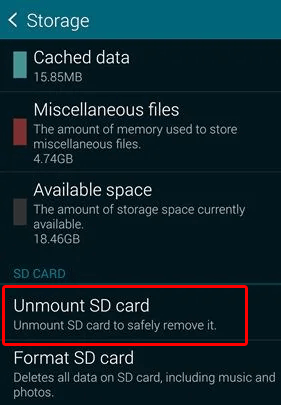
- Maintenant, attendez 2-3 secondes et réinsérez la carte SD.
- Encore une fois, dirigez-vous vers l’application Paramètres et vérifiez si la carte SD est reconnaissable.
Solution 5: Utilisez un PC pour vérifier les erreurs de carte SD
La recherche d’erreurs peut vous aider à identifier et à résoudre les problèmes de système de fichiers de la carte SD, qui peuvent empêcher la carte d’être reconnue.
Suivez les étapes pour vérifier la carte SD pour les erreurs:
- Insérez la carte SD dans votre PC à l’aide d’un lecteur de carte.
- Maintenant, sur votre PC, dirigez-vous vers Ce PC ou Poste de travail.
- Recherchez votre carte SD dans la section Périphériques et lecteurs.
- Ensuite, faites un clic droit sur la carte SD et choisissez Propriétés.
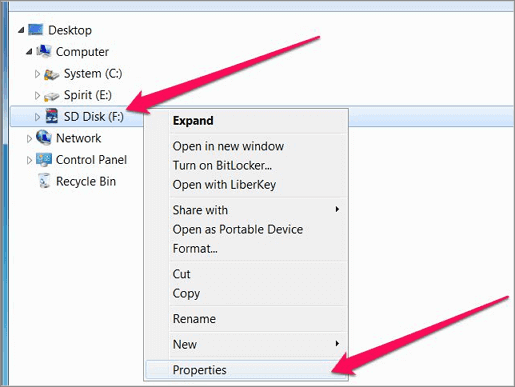
- Cliquez sur l’onglet Outils.
- Ensuite, appuyez sur le bouton Vérifier sous Vérification des erreurs.

- Attendez que le processus de vérification soit terminé.
- Si des erreurs sont détectées, suivez les instructions à l’écran pour les corriger.
- Maintenant, retirez la carte SD de votre PC et insérez-la dans le téléphone Android.
- Vérifiez si le téléphone reconnaît la carte SD.
Solution 6: Mettez à jour votre logiciel Android
Il est possible que la version de votre logiciel Android ne supporte pas la carte SD que vous utilisez et c’est pourquoi la SD n’est pas reconnue. Donc, ici, vous devez mettre à jour votre version Android.
Les mises à jour logicielles contiennent souvent des corrections de bogues qui peuvent vous aider à résoudre les problèmes de compatibilité entre la carte SD et le téléphone Android.
Suivez les instructions ci-dessous pour mettre à jour le logiciel de votre appareil Android:
- Sur votre téléphone Android, ouvrez l’application Paramètres.
- Ensuite, allez à la section système ou Mise à jour du logiciel.
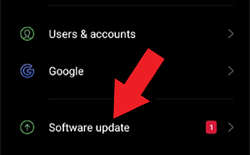
- Ici, vérifiez la mise à jour logicielle disponible.
- S’il y en a de disponibles, cliquez sur le bouton Télécharger et installer.
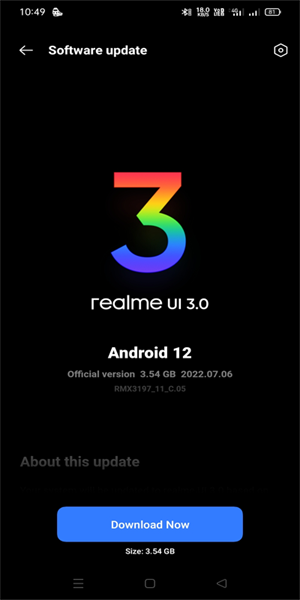
- Attendez que le logiciel soit mis à jour.
- Une fois terminé, insérez la carte SD dans votre téléphone Android et voyez si elle est reconnue.
Solution 7: formater la carte SD
Si la carte SD n’est toujours pas détectée, essayez de la formater. N’oubliez pas que le formatage de la carte SD effacera toutes vos données. Assurez-vous donc de sauvegarder les données de votre carte SD à l’aide de Sauvegarde & Restaurer Outil avant de poursuivre avec cette solution.
Maintenant, suivez les étapes pour formater la carte SD:
- Insérez une carte SD dans votre PC à l’aide d’un lecteur de carte.
- sur votre PC, accédez à Ce PC ou Poste de travail.
- Dans la section Périphériques et lecteurs, localisez la carte SD.
- Sur la carte SD, faites un clic droit et choisissez l’option Formater.
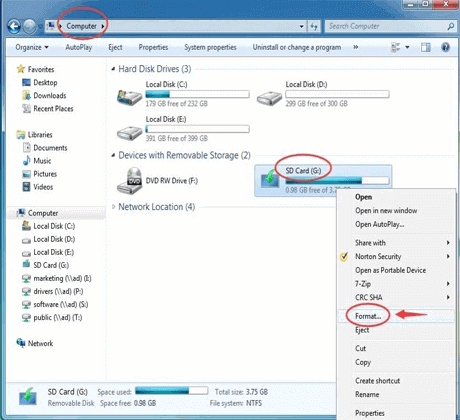
- Ensuite, sélectionnez le système de fichiers compatible avec votre téléphone Android. (Soit FAT32 ou exFAT).
- Assurez-vous que l’option Formatage rapide est cochée et appuyez sur Démarrer.
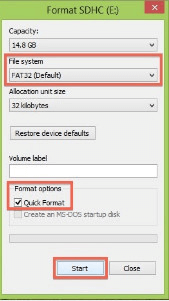
- Attendez que le processus soit terminé.
- Ensuite, retirez délicatement la carte SD de votre PC et insérez-la dans votre téléphone Android.
- Maintenant, vérifiez si la carte SD est reconnue par l’appareil ou non.
Remarque: Il est recommandé de télécharger et d'utiliser le logiciel sur votre Desktop ou Laptop . La récupération des données du téléphone sur le téléphone lui-même est risquée, car vous risquez de perdre toutes vos précieuses informations en raison de écrasement des données. Si la carte SD n’est pas reconnaissable sur votre appareil ou si vous avez perdu l’une de ses données au cours du processus, utilisez le logiciel Android Données Récupération. Ce logiciel est parfaitement conçu pour restaurer les données de la carte SD externe Android. Vous pouvez récupérer des contacts, des photos, des vidéos, des documents, de l’audio, des notes et bien d’autres à partir d’une carte SD à l’aide de ce logiciel. De plus, l’outil ne nécessite aucune compréhension technique pour être utilisé et peut facilement être utilisé en quelques clics simples. Téléchargez le logiciel et suivez les instructions de son manuel d’utilisation. Remarque: Il est recommandé de télécharger et d'utiliser le logiciel sur votre Desktop ou Laptop . La récupération des données du téléphone sur le téléphone lui-même est risquée, car vous risquez de perdre toutes vos précieuses informations en raison de écrasement des données.
Très probablement, la carte SD n'est pas détectée dans le téléphone Realme ou Samsung lorsque la carte n'est pas compatible avec l'appareil ou qu'il y a une erreur d'application sur un téléphone. Pour l'une de ces raisons, votre carte SD ne s'affiche pas sur votre téléphone Samsung.
Suivez les étapes ci-dessous pour réparer la carte SD Oppo non détectée: Les solutions énumérées ci-dessus peuvent vous aider à réparer une carte SD non reconnue ou détectée par un Android problème. Alors, suivez les solutions une par une et faites détecter votre carte SD sur un téléphone Android. Si vous trouvez des questions liées aux solutions ou des suggestions pour plus de solutions, n’hésitez pas à nous contacter sur Twitter ou Facebook. James Leak is a technology expert and lives in New York. Previously, he was working on Symbian OS and was trying to solve many issues related to it. From childhood, he was very much interested in technology field and loves to write blogs related to Android and other OS. So he maintained that and currently, James is working for fr.androiddata-recovery.com where he contribute several articles about errors/issues or data loss situation related to Android. He keeps daily updates on news or rumors or what is happening in this new technology world. Apart from blogging, he loves to travel, play games and reading books. btn_img
btn_img
Récupérer les données d’une carte SD non reconnue
 btn_img
btn_img
Fréquemment Demandé Des questions [FAQ]
Pourquoi ma carte SD ne s'affiche-t-elle pas sur mon téléphone Samsung?
Comment réparer la carte SD Oppo non détectée?
Conclusion